На чтение 10 мин Просмотров 1.2к. Опубликовано
Содержание
- Стандартная функция
- Специальное приложение
- Recycle Bin
- Recycle Master
- Облачные сервисы
- Альтернативные варианты
- ES Проводник
- Dumpster — приложение-корзина для смартфонов Samsung
- Как добавить корзину на Андроид
- Очистка смартфона на Андроид от мусора
- Есть ли корзина удаленных файлов на андроиде
- Как найти корзину на андроиде самсунг, хуавей, хонор и других смартфонах
- Как восстановить удалённые фото
- Как восстановить удалённые файлы на Android
- Как восстановить удаленные файлы
- Как очистить корзину в приложении на Андроиде?
Стандартная функция
Нажал не туда и случайно удалил важный файл. В панике обшарил весь смартфон, потом загуглил и обнаружил, что корзина, к которой мы привыкли на компьютере, не включена в ПО телефонов на Android и iOS. Для невнимательных пользователей выход есть: установка стороннего приложения. Есть и стандартные хранилища, но только для фото и видео, и данные там находятся только в течение месяца.

Не ищите в телефоне корзину по типу Windows. Это принципиально другая система, на смартфонах все иначе.

В гаджетах на андроиде нового образца есть стандартная корзина в разделе фотографий. После удаления фото и видео помещается туда на 30 дней, по прошествии которых удаляется навсегда. До этого момента можно восстановить удаленное.
Как найти:
- Заходим в галерею.
- Ищем папку «Недавно удаленные».
- На каждом файле отображается срок хранения. Можно сразу же очистить хранилище или восстановить объекты как полностью, так и частично.
Специальное приложение
Такие программы понадобятся, чтобы удалить или восстановить не только фотографии и видеозаписи, но и другие файлы, в том числе системные.
Recycle Bin
Эта корзина подходит для хранения файлов любого формата. Пользователь сможет восстановить картинку, аудио или видео. Recycle Bin есть функция составления списка папок и сортировка файлов. Это опция будет полезной, если хранилище переполнено, а нужный файл не получается быстро найти.
В отличие от других программ в этом приложении отсутствуют дополнительные функции. Но на некоторых моделях смартфона Recycle Bin может работать некорректно. Преимуществом этого приложение — наличие бесплатной версии и отсутствие подписки.
Recycle Master
Еще одно популярное приложение, совместимое с различными платформами. После его установки пользователь сможет объединить корзины на Андроид, Мас, Windows и iOS. У приложения следующий функционал:
- резервное копирование;
- быстрое восстановление;
- защита других приложений паролем;
- автоматическая очистка.
Recycle Master — это не простое приложение, в котором доступно только хранение удаленных файлов. Также разработчики добавили опцию глубокого сканирования устройства. Эта функция будет полезной, если пользователь очистил корзину по ошибке. Также пользователям можно не опасаться за безопасность своих данных благодаря возможности установить пароль.
Но в магазине GooglePlay у Recycle Master у него не самая высокая оценка. В отзывах пользователи отметили следующие недостатки:
- в последних версиях владельцам предлагают скачать премиум-аккаунт;
- иногда появляется запрос на автозапуск без которого не получится воспользоваться корзиной.
Облачные сервисы
По принципу работы все облачные сервисы схожи: файлы загружаются, синхронизируются. Если пользователь по ошибке удалил не тот объект, есть возможность его восстановить. На сегодняшний день облачных сервисов предостаточно, но 3 из них пользуются особой популярностью:

- Microsoft OneDrive. Не удаляет файлы, а лишь перемещает их в корзину. Там сохраняются все до единого объекты, которые были когда-либо удалены. Чтобы их восстановить, кликните на клавишу «Восстановить все» или отметьте те носители информации, которые необходимо воссоздать.
- Google Drive. Конкурирующее с другими сервисами облако, перемещает удаленные объекты в корзину. Чтобы их восстановить, во всплывающем меню необходимо тапнуть на ее изображение. Откроются галерея удаленных файлов и меню, предлагающее либо «Восстановить», либо «Удалить» носители информации. Самый простой способ избавиться от файлов полностью – нажать на клавишу «Очистить корзину».
- Dropbox. Этот сервис не имеет корзины. То есть файлы удаляются, но месторасположения не меняют. Они переходят в разряд скрытые. Когда нужно восстановить носитель информации, его необходимо сделать видимым. Для этого достаточно кликнуть на изображение корзины, расположившейся в правом верхнем углу.
На сервисе Dropbox файлы сохраняются бесплатно в течение месяца. На расширенной версии программы – до года.
При форс-мажорных обстоятельствах, когда не удается проанализировать диск облака и восстановить необходимый объект, можно обратиться в техподдержку сервиса.
Альтернативные варианты
Приложения позволяют перемещать удаленные данные мультимедиа в резервное хранилище, которое располагается в памяти самого устройства. Из-за этого у пользователей часто возникает проблема недостатка свободного места. Помочь избавиться от подобной проблемы поможет использование облачных сервисов.
Рекомендуемые облачные хранилища:
- Google Фото;
- Google Диск;
- Яндекс. Диск.
Первый сервис предназначен для хранения фотографии, в то время как остальные 2 – универсальные площадки для информации любых форматов. В каждом облаке реализована папка «Корзина». Туда стоит помещать файлы в тот момент, когда остальное место в интернет-хранилище занято.
ES Проводник
Скачайте это приложение, откройте настройки и активируйте корзину. Теперь все, что вы удалите, будет попадать в нее. Срок хранения неограничен, так что вернуть удаленное можно в любое время.

Также через проводник можно восстановить или полностью почистить все без возможности восстановления.
Dumpster — приложение-корзина для смартфонов Samsung
Даже при условии, что в ОС Android не предусмотрено места, откуда можно удалить данные, есть возможность получить корзину при помощи сторонних приложений. Google Play Market позволяет нам расширять возможности наших мобильных устройств. Можно воспользоваться корзиной для Андроид — Dumpster. Оно совершенно бесплатно. И даёт нам возможность получить практически такое же приложение для смартфона Самсунг, как «Корзина» в операционной системе Windows.
| Возможности приложения: | Пояснение: |
| Сохранение данных. | В телефоне можно сохранять все удалённые данные. |
| Защита файлов. | Функция защиты изображений путём блокировки экрана. |
| Восстановление данных | Есть возможность восстанавливать любые удалённые изображения, видео, файлы. |
| Очистка. | Функция «Автоматическая очистка». |
| Поддержка разных языков. | Приложение бесплатно и доступно на 14 популярных языках. |
Кроме этого программа предоставляет бесплатно место для хранения удалённых данных в облаке. Это значит, что нам не нужно теперь хранить удалённые файлы на своём устройстве. Настройте приложение соответственно, чтобы файлы переносились сразу на удалённый сервер. Для этого вам понадобится создать аккаунт в сети Dumpster.
Как добавить корзину на Андроид
Если на телефоне эта опция встроена по умолчанию, пользователю не нужно скачивать дополнительное программное обеспечение. Но на недорогих моделях корзина отсутствует. На смартфонах с ОС Андроид установлен магазин приложений Google Play. Большинство подобных приложений можно скачать бесплатно.
Очистка смартфона на Андроид от мусора
Многие модели мобильных устройств, работающих на платформе Android, не комплектуются важным приложением. Для установки интерфейса придётся воспользоваться сервисом Google Play, в котором отыскивают необходимую программу.
Любой желающий может управлять данными на своём мобильном.
Есть ли корзина удаленных файлов на андроиде
На самом деле, восстановить и вернуть стертую информацию — это очень полезная и нужная функция. К сожалению, у телефонов андроид не предусмотрено встроенное программное обеспечение для сохранения ненужных файлов даже временно, но зато есть другие возможности для решения этого вопроса. Например:
- активировать сервис корзина в Гугл аккаунте и сохранять файлы временно в облаке;
- воспользоваться услугами «Яндекс.Диск», у которого также есть корзина и способность находить и восстанавливать данные;
- можно установить стороннее приложение, скачав его с Play Market.
Как найти корзину на андроиде самсунг, хуавей, хонор и других смартфонах
Как обновить Ватсап на андроиде самсунг и других телефонах
Из всех правил бывают исключения, и на телефонах с оперативкой андроид тоже встречаются такие модели, в которые установлена «мусорная корзина». К ним и относятся марки «Самсунг», «Хуавей», «Хонор», «Асус».

Как найти корзину в телефоне андроид
К сведению! Эта опция в смартфонах Samsung, Huawei, Honor, Lg, некоторых Xiaomi и других моделях есть, но попадает в нее не все, что удаляется. Исключением являются игры и файлы с большим объемом. Найти корзину и размещенные в ней данные можно в разделе «Галерея».

Корзина в телефоне Хуавей
Как восстановить удалённые фото

В Android-смартфонах недостаточно памяти, чтобы отдавать её под удалённые файлы. Но кое-где, опять-таки, корзина всё же есть
Это сейчас для смартфонов является нормой иметь по 128, 256 или даже 512 ГБ встроенной памяти, а раньше у аппаратов на базе Android хранилище было меньше, чем объём оперативной памяти у современных устройств. Поэтому отводить место из имеющихся 8-16 ГБ под удалённые файлы, которые люди наверняка будут забывать очищать полностью, был нелогично. Однако у некоторых системных разделов есть свои корзины, о принципах работы с которыми мы и поговорим.
Не хочу обобщать, но прошивки большинства смартфонов всё-таки содержат корзины для фотографий и видеозаписей. Это специальный сегмент приложения «Галерея», куда временно – это очень важно – перемещаются удалённые снимки и ролики. В отличии от компьютерной корзины, где файлы могут пребывать бесконечно долго, в корзине на Android они хранятся не дольше 30 дней.
Найти корзину на Android проще простого:
- Перейдите в «Галерею» и откройте раздел «Альбомы»;
- Пролистайте и найдите альбом «Недавно удалённое»;

Во всех смартфонах есть раздел с удалёнными фотографиями, которые хранятся 30 дней после удаления
- Откройте альбом «Недавно удалённое» и просмотрите содержимое;
- При необходимости восстановить выберите нужный снимок и нажмите «Восстановить»;
- А при необходимости очистить корзину нажмите на значок удаления в самом низу.
Как восстановить удалённые файлы на Android
Однако встречаются исключения с настоящей системной корзиной, куда перемещаются вообще все удалённые файлы. Правда, как правило, удалённые фотографии туда не перемещаются – видимо, чтобы не смешивать. Например, такой раздел есть во всех смартфонах Huawei и Honor на базе EMUI 11 и Magic UI 4.0. Однако найти его будет чуть сложнее, чем раздел с удалёнными фотками и видео.
- Убедитесь, что у вас установлена EMUI 11 или Magic UI 4.0;
- Найдите на устройстве приложение «Файлы» и откройте его;

Некоторые смартфоны позволяют восстановить удалённые файлы в течение 30 дней
- В разделе «Место» откройте вкладку «Недавно удалённое»;
- При необходимости восстановить нажмите на нужный файл и кликните «Восстановить».
Как в Яндексе включить определитель номера
Правда, чтобы файлы оказались в корзине, вам придётся предварительно «правильно» их удалить, как бы не удаляя, а перемещая в системный раздел для временной передержки удалённых файлов с возможностью восстановления. После обновления в EMUI и Magic UI удаление файлов может производиться двумя способами. Первый способ – когда вы просто удаляете файл, а потом подтверждаете удаление.
А второй заключается в том, чтобы в диалоговом окне подтверждения поставить галочку напротив пункта «Переместить в «Недавно удалённые». В этом случае файл попадёт в системную корзину, откуда его можно будет благополучно восстановить. Правда, помните, что сделать это можно только в течение 30 дней. Всё-таки объёмы памяти современных смартфонах, как ни крути, по-прежнему меньше, чем в компьютерах.
Как восстановить удаленные файлы
Процесс восстановления информации, отправленной в корзину, практически не отличается от сервиса к сервису. Вне зависимости от того, какое приложение использует человек, алгоритм будет идентичным:
- Открыть программу/сервис.
- Перейти в одноименный раздел.
- Выбрать интересующий файл.
- Нажать на кнопку «Восстановить».
После выполнения всех указанных действий информация вновь появится в той папке, из которой ранее удалялась.
Как очистить корзину в приложении на Андроиде?
Многие пользователи ставят на Самсунг приложения для Андроид, которые заменяют корзину. В этом случае «хранилище для мусора» необходимо время периодически очищать. Популярная программа — Dumpster. Чтобы очистить мусор на Самсунге, сделайте следующее:
- найдите необходимый документ;
- кликните на него до появления меню, где можно выбрать несколько вариантов;
- поставьте отметки;
- жмите на знак мусорного ведра.

Еще один способ почистить корзину в телефоне Самсунг — перейти в раздел Пустой Dumpster, который находится в боковом меню. Сделайте отметку в пункте Удалить все.
Владельцы смартфонов часто пользуются приложением ES Проводник. Для удаления найдите интересующий файл, жмите на него и удерживайте до появления соответствующей надписи. После этого перенесите данные в мусорное ведро.
При этом данные не удаляются полностью. Вернитесь на главную страницу программы, войдите в «хранилище мусорных файлов» и там будет удаленный ранее документ. Чтобы очистить «мусорник» окончательно, жмите на файл и держите палец дом момента, пока не появится отметка, а внизу меню с необходимым вариантом. Выберите пункт Удалить.
Источники
- https://androidsfaq.com/gde-nahoditsya-korzina-v-telefone-na-android/
- https://KakOperator.ru/os/kak-ochistit-korzinu-v-telefone
- https://it-tehnik.ru/gadgets/korzina.html
- http://proshivku.ru/novosti/kak-ochistit-korzinu-na-androide
- https://reedr.ru/smartfony/kak-ochistit-korzinu-v-smartfone/
- https://mirinfo.ru/android/gde-nakhoditsya-korzina.html
- https://AndroidInsider.ru/polezno-znat/gde-nahoditsya-korzina-v-telefone-na-android.html
В современном мире, когда в личную жизнь нагло вмешиваются, каждый должен все больше беспокоиться о личной безопасности, в том числе своих данных. Возможно, вы беспокоитесь, что среди удаленных фотографий есть что-то важное или ваши видео занимают слишком много места, не освобождая пространство в памяти после удаления. Правильно делаете. Если желаете полностью удалить файлы, вам также нужно очистить корзину на Android. Иначе фото и видео все еще можно посмотреть на телефоне. Это может сыграть с вами злую шутку в самый неподходящий момент.
Есть ли на Android корзина удаленных фото и видео?
Да, на всех современных смартфонах (или практически на всех) есть корзина, встроенная в систему по умолчанию. Обычно она работает только в отношении видео и фото, а не всех файлов, поэтому документы, архивы и прочее могут не сохраняться. По сути, это отдельная папка, где будут находиться данные после их удаления с устройства обычным способом. Также есть приложения, которые позволяют полностью удалять файлы с устройства, но в них нет особого смысла.
Как очистить корзину на Android?
Корзина удаленных файлов Android – это временное хранилище. Здесь сохраняются данные на некоторое время, при стандартных настройках на 1 месяц. Однако можно устанавливать длительность хранения: снизив его до нескольких дней или увеличив до бесконечности (зависит от устройства). При этом пользователь может вручную удалить информацию, если корзина переполнена или по другим причинам.
Некоторую трудность может вызывать разве что поиск корзины. Отсюда вы можете узнать, где находится корзина с удаленными файлами на Android-смартфонах разных производителей.
Xiaomi
Пошаговая инструкция по очистке корзины на Android (Xiaomi):
- Открываем приложение «Галерея».
- Смахиваем пальцем справа-налево от правой грани, чтобы перейти на смежную вкладку. Ее же можно выбрать сверху. На MIUI 12.5.5 она называется «Альбомы».
- Снизу экрана находим вкладку «Корзина».
- Нажимаем на кнопку «Очистить все».
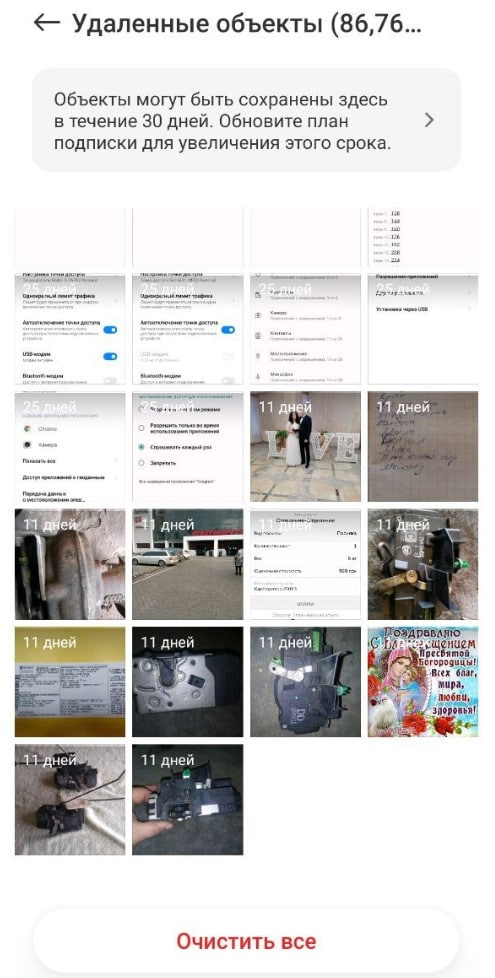
Samsung
Как удалить фото из корзины на Android (Samsung):
- Запускаем приложение «Галерея», встроенное в оболочку One UI.
- Касаемся символа «бургера» (3 черты) в меню снизу.
- Переходим на вкладку «Корзина».
- Делаем долгое нажатие по ненужному файлу, до момента его выделения.
- Выбираем нужное количество файлов и жмем на действие «Удалить».
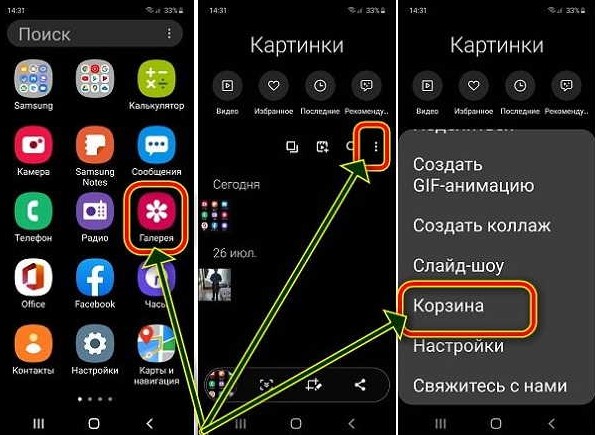
Если вас интересует восстановление удаленных файлов, то это можно сделать не только из корзины. Посмотрите нашу инструкцию, как восстановить удаленные фото на Android.
Перечисленного хватит, чтобы найти и очистить корзину на Android смартфонах от Xiaomi, Samsung. По аналогии это делается и на других устройствах. Просто зайдите в нужную папку, выберите данные, подлежащие очистке, и запустите процесс. Надеемся, инструкция вам помогла.
Если у вас есть какие-то дополнения, уточнения, вопросы или что-то еще, будем рады видеть ваши комментарии.

Здравствуйте, уважаемые компьютерщики!
Вы давно пользуетесь телефоном Android?
Могут быть шансы получить раздражение из-за отсутствия внутреннего свободного места.
Кроме того, возможно, вы ищете мусорную корзину для своего телефона Android.
В отличие от персонального компьютера, такого как Windows или Mac, телефон Android не содержит отдельной папки для мусора (или приложения) для хранения всех файлов мусора.
Следовательно, пользователям необходимо выполнять некоторые дополнительные задачи по очистке ненужных и кеш-файлов со своих смартфонов.
Удаление ненужных файлов и приложений оптимизировало бы ваш телефон, а также повысило скорость работы устройства.
Очистка кеша приложения также повышает производительность вашего устройства и освобождает память телефона.
Хотя на Android нет настоящей «корзины», есть несколько советов и приемов, с помощью которых вы можете очистить свои «мусорные» файлы.
В этой статье мы обсудим, как получить доступ к корзине и легко удалить разные файлы на телефоне Android.
Улучшите производительность Android, очистив мусорные файлы
После длительного использования телефонов Android на нем хранится много ненужных файлов, которые вы хотите удалить, чтобы повысить производительность устройства и освободить место.
Существует множество различных способов очистки корзины на телефоне Android.
Некоторые из эффективных способов очистки мусора перечислены ниже:
Способ 1: очистка кэшированных данных
Данные кэша устройства — это промежуточные данные, хранящиеся на устройстве для оптимизации производительности.
Вместо этого кеширование улучшает производительность устройства, но занимает память на вашем телефоне.
Поэтому рекомендуется очистить кэшированные данные, чтобы освободить место на устройстве.
Чтобы очистить или удалить все данные кеша с вашего Android-устройства, перейдите в «Настройки» и нажмите «Хранилище».
Вы увидите различные типы данных, которые занимали внутреннюю память вашего телефона.
Нажмите «Кэшированные данные», и вы найдете возможность их удалить.
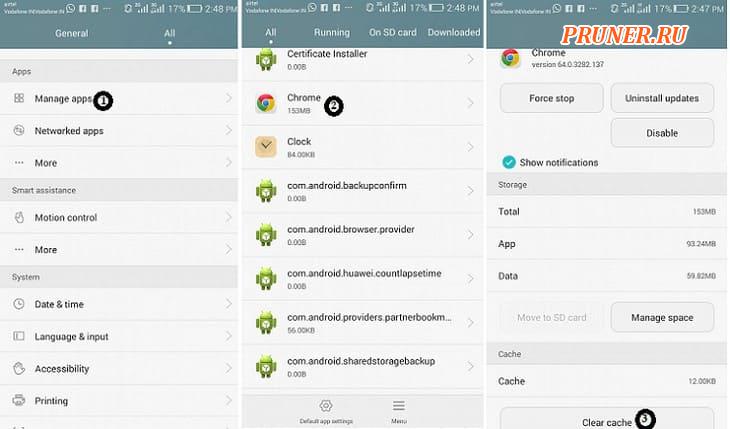
Вы также можете удалить кэшированные данные из каждого конкретного приложения по одному.
Если вы хотите очистить кеш и освободить место для каждого отдельного приложения, выполните следующие действия:
- Откройте «Настройки» устройства;
- Нажмите на «Управление приложениями» (слова могут отличаться от устройства к устройству);
- Здесь вы увидите все ваши приложения, доступные на вашем устройстве. Нажмите на приложение, из которого вы хотите удалить его кеш;
- Теперь нажмите кнопку «Очистить кеш», чтобы очистить данные кеша.
Вы можете повторить описанные выше шаги для всех своих приложений, чтобы удалить кеш из всех ваших приложений, которые занимают много места в памяти телефона.
Способ 2: удаление загруженных файлов
Мы часто что-то загружаем на наши телефоны (например, фотографии, файлы и т. д.).
А используем мы эти загруженные файлы (фотографии) только в определенное время, они остаются в папке загрузки нашего телефона и занимают место в памяти.
Мы можем освободить это место в памяти, удалив все эти файлы.
Чтобы удалить загруженные файлы из папки загрузки, перейдите в раздел «DownLoad» и удалите все те файлы, которые больше не нужны.
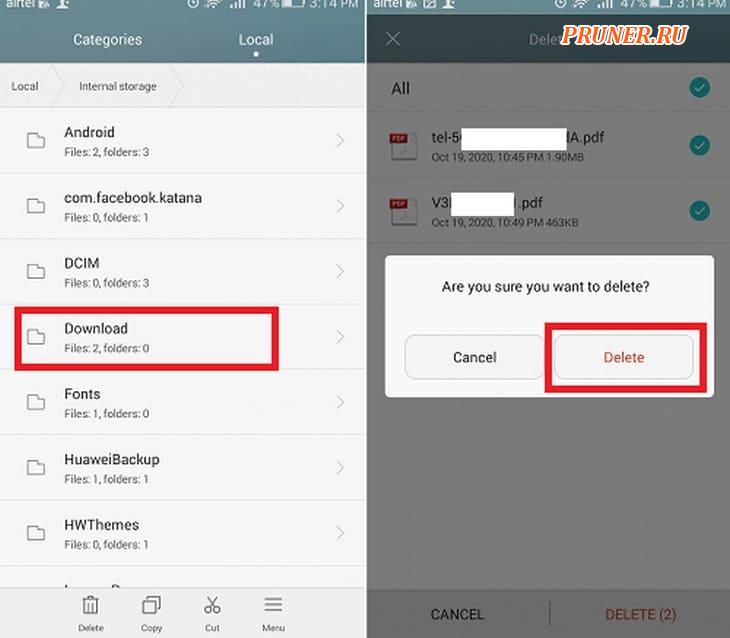
Способ 3: использовать интеллектуальное хранилище (Smart Storage)
Smart Storage — это новая функция, представленная начиная с версии Android 8.
Если вы используете устройство Android версии 8 или более поздней версии, вы найдете эту функцию на нем.
Эта функция помогает удалить дубликаты и ненужные данные из памяти телефона, для которых уже есть резервная копия в облаке.
Чтобы получить доступ к Smart Storage и очистить файлы корзины, выполните следующие действия:
- Запустите «Настройки» вашего устройства;
- Найдите опцию «Хранилище» и нажмите на нее;
- На следующем экране включите переключатель «Диспетчер хранилища».
Он запустит функцию Smart Storage в фоновом режиме и автоматически удалит повторяющееся и нежелательное содержимое.
Способ 4: удалите неиспользуемые приложения с телефона
Возможно, вы установили множество приложений, а некоторые из них уже предустановлены на вашем телефоне, но могут не использоваться.
Такие неиспользуемые приложения занимают много места на вашем телефоне.
Если вы хотите освободить место для хранения и очистить корзину, удалите такие неиспользуемые приложения со своего телефона Android.
Существуют различные альтернативные способы удаления приложений с телефонов Android.
Одним из таких способов является длительное нажатие на значок приложения на главной странице и нажатие на параметр удаления (или перемещение его на значок удаления).
Другой способ — посетить «Настройки устройства — Управление приложениями» (Apps) и нажать на приложение, которое вы хотите удалить.
Теперь нажмите кнопку «Удалить» и подтвердите свой выбор.
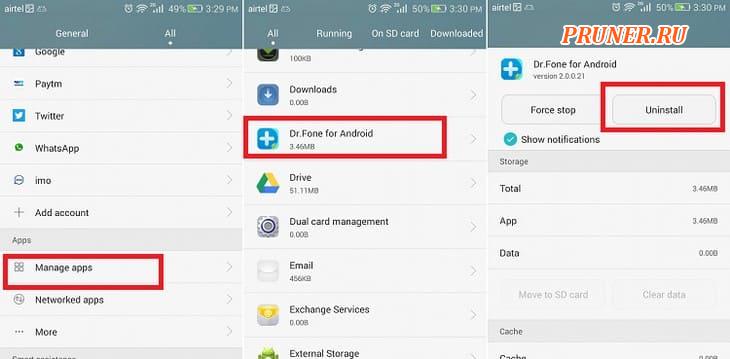
Способ 5: удаление файлов корзины из приложения Google Фото
Google разрабатывает Google Фото как собственное приложение для работы с фотографиями для устройств Android.
С помощью этого приложения вы можете по-разному управлять всеми своими фотографиями и сохранять резервные копии.
Когда вы удаляете что-либо с помощью приложения Google Фото, удаленные элементы попадают в папку «Корзина».
Удаленные элементы доступны только в течение 60 дней — после этого они будут автоматически удалены.
Если вы хотите восстановить эти удаленные фотографии, вам нужно посетить папку «Корзина» на Android.
Удаление элементов, доступных в папке «Корзина» из приложения, освобождает место на вашем телефоне.
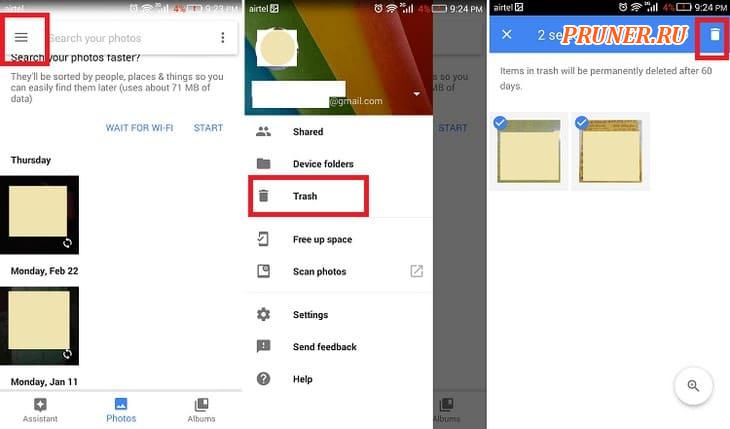
- Запустите приложение «Google Фото», а затем щелкните значок меню (три горизонтальные линии), чтобы просмотреть список параметров;
- В списке доступных папок нажмите на корзину, чтобы найти все удаленные изображения, сделанные через приложение Google Фото;
- Выберите фотографии, которые вы хотите удалить навсегда, и нажмите на значок удаления, чтобы удалить их.
Способ 6: удалить ненужные файлы из Gmail
Подобно приложению Google Photos, ваше приложение Gmail также хранит множество файлов мусора, и удаление их из приложения освобождает мусор в папке.
Когда вы удаляете какую-либо почту, она не может быть удалена мгновенно и попадает в папку «Корзина».
Удаленные элементы остаются в папке «Корзина» в течение следующих 30 дней и занимают место на устройстве Android.
Через 30 дней они будут автоматически удалены из вашей электронной почты.
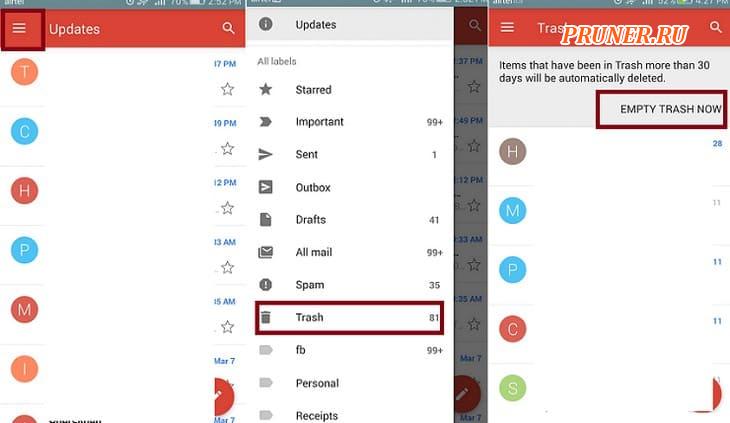
Чтобы освободить больше места в Gmail, зайдите в папку «Корзина» и очистите оттуда все электронные письма.
Для этого выполните указанные шаги:
- Откройте приложение Gmail на телефоне Android и щелкните значок меню (три горизонтальные линии) в верхнем левом углу экрана;
- В списке доступных папок нажмите «Корзина»;
- Теперь выберите адрес электронной почты, который хотите удалить, и нажмите кнопку «Удалить» на панели инструментов;
- Если вы хотите удалить все электронные письма, доступные в папке «Корзина», выберите их все сразу и нажмите «Очистить корзину сейчас», чтобы удалить все нежелательные электронные письма.
Способ 7: удалить ненужные файлы из Dropbox
Многие люди используют Dropbox для хранения данных со своих телефонов Android.
Dropbox — это облачное хранилище, которое используется для управления и резервного копирования важных данных.
Его бесплатная версия предлагает только 2 ГБ дискового пространства, поэтому рекомендуется регулярно очищать мусор и ненужные файлы в приложении Dropbox для Android.
Чтобы очистить файлы корзины, доступные в приложении Dropbox, выполните следующие действия:
- Запустите приложение Dropbox, перейдите в папку «Корзина» и щелкните значок корзины на панели инструментов;
- Здесь вы увидите, что все ваши удаленные данные сохраняются. Теперь выберите данные, которые вы хотите удалить, из папки «Корзина» Dropbox и нажмите «Удалить»;
- Наконец, подтвердите действие удаления и подождите несколько секунд, чтобы завершить процесс удаления.
Способ 8: используйте приложение «Корзина»
В магазине Google Play вы найдете множество сторонних приложений, которые помогут вам удалить мусор и разные файлы с вашего устройства Android.
Одним из таких приложений является «Корзина» (Recycle Bin), с помощью которой вы можете управлять удаленными данными на своем телефоне.
Выполните следующие шаги, чтобы получить доступ к данным корзины с телефона Android с помощью приложения «Корзина»:
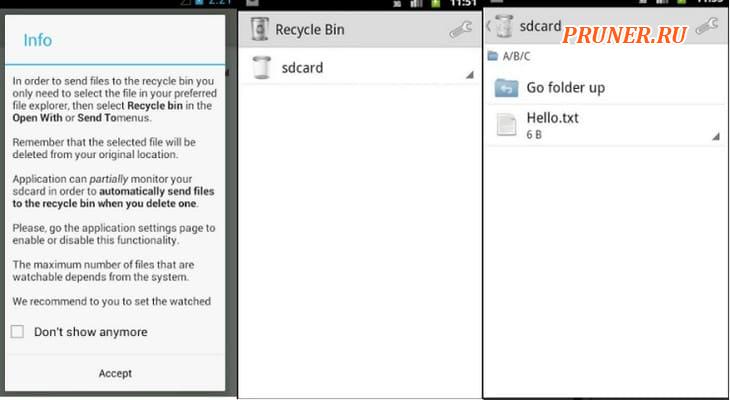
- Загрузите и установите приложение «Корзина» на свой Android-смартфон, приняв все разрешения приложения;
- После установки запустите приложение и получите доступ к внутренней памяти или SD-карте, чтобы изучить объем памяти;
- Здесь вы увидите все удаленные данные в корзине Android. Выберите файлы, которые вы хотите удалить, и нажмите кнопку «Корзина».
Способ 9: используйте SD-карту
Если вы столкнулись с проблемой нехватки внутренней памяти на вашем телефоне Android, используйте SD-карту.
Использование SD-карты на Android-смартфоне — еще один способ увеличить объем памяти.
Почти все телефоны Android оснащены дополнительным слотом для SD-карты для удобного управления данными устройства.
При подключении SD-карты к телефону Android можно перемещать фотографии, музыку, приложения и т. д. из внутренней памяти на SD-карту.
Однако не все приложения поддерживают перенос из внутренней памяти на SD-карты.
Способ 10: сделайте резервную копию ваших данных в другом безопасном месте
Еще один способ очистить корзину с Android — сохранить данные телефона в другом безопасном месте.
Вы можете использовать свой компьютер или другие устройства для резервного копирования данных вашего телефона на них.
Подключите телефон Android к ПК и перенесите файлы, фотографии, музыку и т. д. с телефона в память ПК.
После этого удалите эти перемещенные данные с телефона Android, чтобы освободить место на нем.
Всякий раз, когда вам нужны эти данные, вы можете напрямую получить к ним доступ со своего ПК или перенести обратно на свой телефон, а затем использовать их.
Помог ли вам какой-нибудь из перечисленных способов?
Прошу вас, писать ответы или ваши вопросы в разделе комментариев ниже.
До скорых встреч! Заходите!
Подписаться на обновления блога!
Пользователи мобильных устройств часто сталкиваются с необходимостью освобождать внутреннее хранилище. Это связано с тем, что современные приложения занимают все больше места, а фото и видео в высоком разрешении также накладывают серьезный отпечаток на количество свободной памяти.
Содержание
- Что такое корзина
- Как добавить корзину на Андроид
- Лучшие приложения для корзины
- Где найти корзину в телефоне
- Как почистить корзину в телефоне
- Как восстановить удалённые файлы из корзины на Андроиде
Что такое корзина
Те люди, которые взаимодействуют с компьютерами, прекрасно знают о существовании такого интерфейса, как корзина. Туда помещаются файлы, которые удаляет пользователь. Если человек понимает, что он напрасно избавился от фотографии, видео или музыкальной композиции, есть возможность этот файл восстановить.
Данные, которые находятся во временном хранилище, также занимают место на устройстве. Оно освобождается только полного удаления.
В связи с возросшей популярностью смартфонов, потребность в корзине возникла и у мобильных пользователей. Подобный интерфейс долгое время был недоступен владельцам компактных устройств, а сейчас обратиться к помощи корзины может любой желающий.
Но важно понимать, что далеко не каждый смартфон на ОС Андроид обладает такой функцией. Все зависит от производителя устройства. Некоторые разработчики по умолчанию добавляют интерфейс, в то время как другие предлагают загрузить дополнительное приложение.
Как добавить корзину на Андроид
Ранее мы отметили, что отдельные производители устанавливают временное хранилище для файлов по умолчанию. В таком случае у пользователя нет необходимости обращаться к помощи стороннего ПО. Но в большинстве случаев без загрузки специального приложения не обойтись.
Таким образом, добавить корзину удается только путем установки программы из Google Play. К счастью, подобного ПО очень много, практически все приложения являются бесплатными.
Лучшие приложения для корзины
Для того, чтобы установить полезный интерфейс для хранения временно удаленных файлов, нужно обратиться к магазину приложений Google. Пользователю достаточно убедиться в наличии свободного места под программу и нажать кнопку установки, после чего интерфейс будет загружен на мобильного устройство.
Так как корзин в Google Play очень много, бывает очень трудно выбрать наиболее подходящий интерфейс. У каждого есть свои плюсы и минусы. Мы же отобрали 3 лучшие программы, которые отвечают всем потребностям современных пользователей. Они удобны в обращении и не требуют дополнительных трат.
Альтернативой приложения корзины может стать облачное хранилище. Такие сервисы, как Яндекс. Диск или Google Drive позволяют хранить файлы в интернете, что освобождает значительное количество места на накопителе.
Dumpster

Приложение представляет собой бесплатную корзину для Андроид-устройств. Dumpster позволяет:
- Восстанавливать фото.
- Возвращать утерянные файлы.
- Освобождать память устройства.
Это вспомогательные функции, которые также могут пригодиться пользователю. Например, в той ситуации, когда владелец смартфона окончательно удаляет фотографию, но хочет ее вернуть.
Помимо дополнительных особенностей у Dumpster есть ряд стандартный функций, без которых просто нельзя представить корзину для Андроид. Разумеется, приложение умеет сохранять удаленные файлы, проводит автоматическую очистку и просто позволяет экономить свободное место.
Хотя программа является бесплатной, у нее есть премиум-версия. Оформив ее, пользователь получает доступ к облачному хранилищу для хранения файлов.
Важно отметить, что использование программы не предполагает наличие root-прав. Благодаря этому, ваш смартфон не потеряет гарантию, и в течение гарантийного срока может быть сдан на бесплатную диагностику и ремонт.
Удобство бесплатной версии
7
Итого
7.7
Удобное приложение, которое добавит корзину в ваш телефон.
Recycle Master
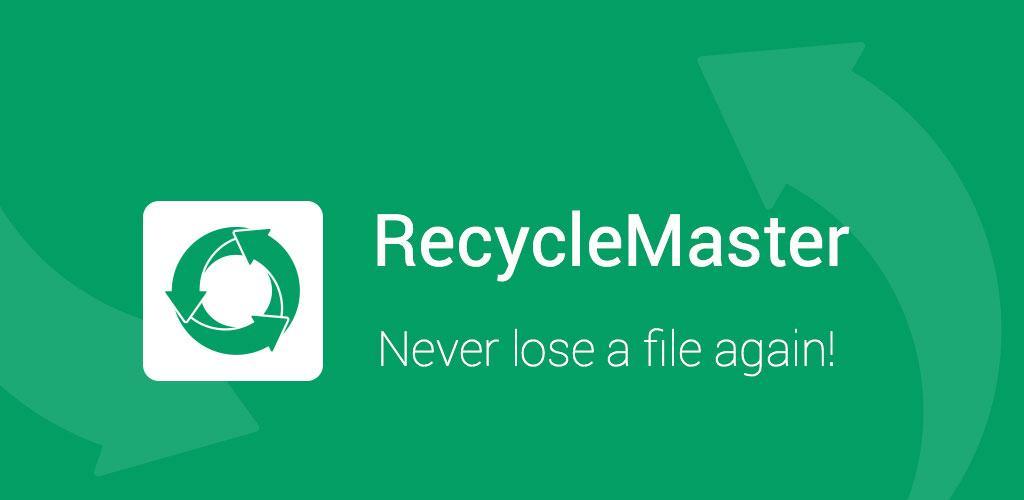
Универсальное приложение, которое работает на разных операционных системах. С его помощью пользователь может объединить корзины на Android, Mac, Windows и iOS.
У программы есть несколько основных функций:
- Простое резервное копирование.
- Мгновенное восстановление.
- Защита приложений с помощью пароля.
- Автоочистка.
То есть Recycle Master, как и Dumpster, является далеко не простым приложением, которое предназначено исключительно для хранения временно удаленных файлов.
Помимо быстрого восстановления информации, отправленной в корзину, приложение умеет проводить глубокое сканирование смартфона. Это поможет в той ситуации, если вы очистили временное хранилище по ошибке. Также особого упоминания заслуживает функция защиты приложений. Если смартфон не имеет встроенной функции установки пароля на какую-либо проблему, Recycle Master сможет добавить ее. Так вы повысите уровень конфиденциальности.
Но при всех достоинствах у приложения есть свои недостатки. Программа получила невысокий балл 3,6/5 на Google Play не просто так. Скачавшие жалуются на то, что в последних версиях Recycle Master им предлагается оформить премиум-доступ, а еще некоторым пользователям приходится постоянно разрешать автозапуск, без которого корзина не работает.
Удобство бесплатной версии
6
Итого
7
Программа не без минусов, но со своими полезными функциями.
Recycle Bin
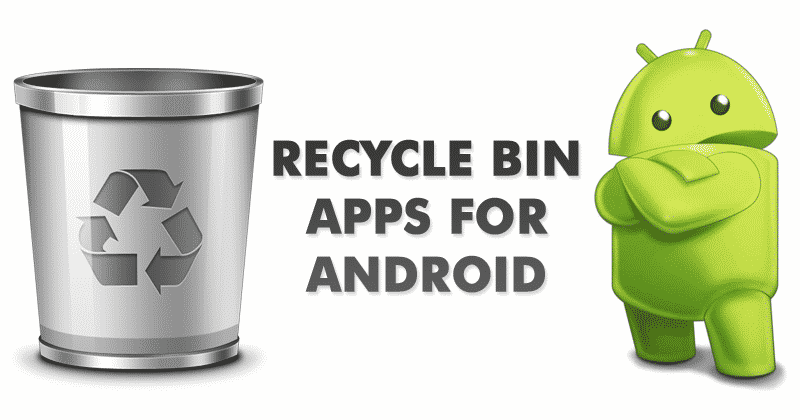
Эта корзина совместима практически с любым видом файлов. Не важно, что вы решили удалить: apk, mp4 или jpg. Все файлы автоматически будут перемещаться во временное хранилище, из которого в любой момент можно произвести восстановление.
Приложение позволяет настраивать список папок и тип файлов. Это помогает в ситуации, когда хранилище переполнено, и нет возможности быстро найти изображение или видео для восстановления.
В отличие от других рассмотренных программ, здесь нет дополнительных функций. Возможно, это пойдет только в плюс Recycle Bin, но пользователи все равно жалуются на определенные недочеты в разработке ПО. Речь идет о плохой оптимизации на некоторых моделях. Зато приложение является полностью бесплатным и не требует оформления подписки.
Удобство бесплатной версии
8
Итого
7
Простая корзина для временного хранения разных типов файлов.
Где найти корзину в телефоне
Как мы уже говорили в начале материала, некоторые смартфоны по умолчанию имеют встроенную корзину. Чтобы найти ее, достаточно:
- Открыть «Проводник» или «Галерею» (зависит от модели устройства).
- Найти раздел «Недавно удаленные» или «Корзина».

Открыв папку, вы можете восстановить файл или полностью очистить временное хранилище. Последняя операция пригодится, когда будет переполнена внутренняя память устройства. Очистка корзины – еще один способ освобождения места для хранения более важных данных.
Корзина, добавленная при помощи приложения, не создает новый раздел в стандартном интерфейсе. В таком случае открыть временное хранилище можно только нажатием на иконку загруженной программы.
Как почистить корзину в телефоне
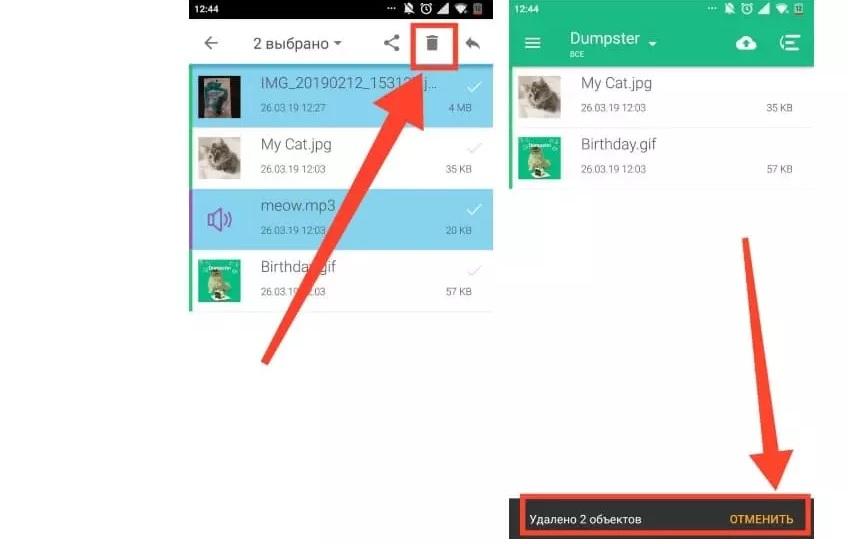
Стоит еще раз напомнить, что корзина – папка, которая занимает свободное место на смартфоне. Если память устройства переполнена, то освободить пару-тройку гигабайт можно путем очистки. А сам процесс будет зависеть от того, был ли установлен интерфейс по умолчанию или вы загружали дополнительное приложение.
В первом случае для очистки понадобится открыть корзину, выделить нужные файлы и нажать кнопку «Удалить». Если вы хотите избавиться от всей информации, нужно перейти в опции интерфейса и кликнуть на «Очистить корзину». Файлы будут удалены, а их восстановление станет возможным только при помощи стороннего ПО.
В случае с загруженным приложением корзины операция выполняется аналогичным образом. К примеру, вы установили Dumpster. Просто откройте программу и нажмите кнопку «Очистить Dumpster». Но помните, что само приложение тоже занимает свободное место. Если в использовании корзины нет необходимости, утилиту следует удалить.
Как восстановить удалённые файлы из корзины на Андроиде
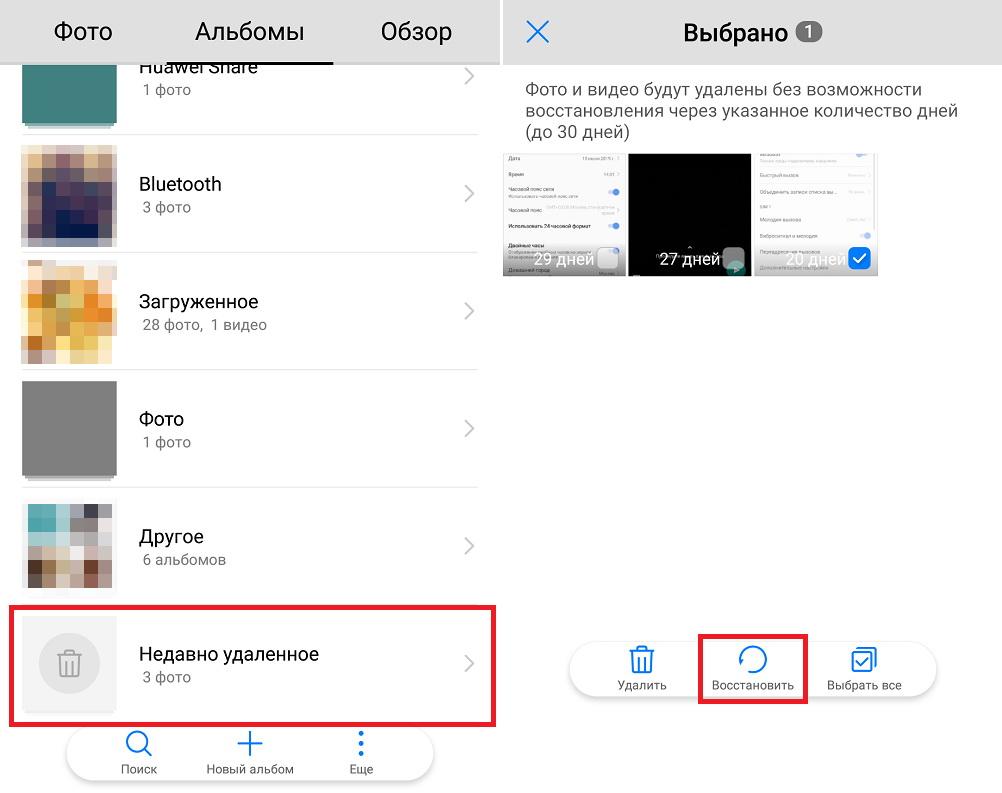
В заключение рассмотрим сценарий, когда человек понял, что зря удалил тот или иной файл. В такой ситуации у пользователя может возникнуть немало вопросы, на которые обязательно нужно дать ответ.

Герман
Эксперт в области цифровых технологий и деятельности мобильных операторов. Занимаюсь постоянным мониторингом изменений отрасли в России и за рубежом.
Задать вопрос
Я удалил файл, но не чистил корзину. Как теперь я могу его восстановить?

Откройте раздел «Недавно удаленные», если интерфейс на вашем устройстве доступен по умолчанию, или нажмите на иконку приложения для корзины. Ознакомьтесь со списком доступных файлов, выделите нужные и нажмите кнопку «Восстановить.
Пользуясь Dumpster, случайно очистил корзину. Теперь файлы нельзя восстановить?

К счастью, можно. Интерфейс программы позволяет выполнить данную операцию. Для этого потребуется открыть приложение, выбрать пункт «Глубокое восстановление», дождаться окончания сканирования и отметить файлы, которые нужно вернуть.
Очистил стандартную корзину, где нет функции глубокого восстановления. В такой ситуации файлы точно не вернуть?

Ошибаетесь! Даже если вы удалили файлы напрямую или очистили временное хранилище, определенная их часть все равно остается в кэше устройства. Это позволяет вернуть их к жизни, если воспользоваться специальным ПО. Следует обратиться к одной из следующих программ:
• DiskDigger.
• Восстановление удаленных файлов.
• Undeleter.
Но обратите внимание на то, что для 100-процентного восстановления понадобится root-доступ, что повлечет за собой сгорание гарантии вашего устройства.

Автор
Герман
Эксперт в области цифровых технологий и деятельности мобильных операторов. Занимаюсь постоянным мониторингом изменений отрасли в России и за рубежом.
Один из самых распространенных способов очистить место на телефоне — очистить корзину на Android. Но в вашем телефоне также много разного мусора. А у дополнительных мусорных файлов есть и другие способы их очистки с телефона. Итак, этот пост даст вам три лучших решения для очистки корзины на Android. Вы можете выбрать, какой тип мусорных файлов вы хотите удалить, и применить соответствующий метод.
Часть 1: Используйте AnyRec для удаления мусора с высокой эффективностью
Если вы хотите найти наиболее эффективный способ очистить корзину на Android, вы можете использовать AnyRec PhoneMover на твоем компьютере. Это программное обеспечение может помочь вам сканировать и удалять дубликаты файлов, чтобы сэкономить место на вашем телефоне. Кроме того, здесь вы можете объединить повторяющиеся контакты. Вы можете передавать, редактировать, добавлять, удалять, изменять, дублировать, воспроизводить и исследовать другие инструменты управления телефоном в AnyRec PhoneMover.
В отличие от другого программного обеспечения для сканирования данных вашего приложения, этот менеджер телефона будет отображать все файлы Android. Таким образом, вы можете удалить мусор с фотографий, музыки, видео и т. д., что не вызовет никаких системных проблем или сбоев приложений после их удаления. Это более безопасный способ очистить корзину на Android с высокой эффективностью. Кроме того, вы можете быстро упорядочивать и удалять дубликаты файлов на Android.

PhoneMover
Удаляйте фотографии, музыку, плейлисты, видео, контакты и группы контактов.
Найдите дубликаты и автоматически удалите их или объедините повторяющиеся контакты.
Сделайте резервную копию файлов на случай, если вы случайно удалите их при очистке корзины.
Организуйте файлы по многим операциям, чтобы легко находить мусорные файлы.
Поддержка Android 12 от Samsung, LG, One Plus, HTC и т. д.
Шаг 1.При запуске AnyRec PhoneMover поддерживаются два способа подключения Android к компьютеру. Вы можете использовать USB для прямого подключения Android к компьютеру или загрузить MobieSync на Android, а затем отсканируйте QR-код. Убедитесь, что ваш Android-телефон и компьютер подключены к одному и тому же Wi-Fi.
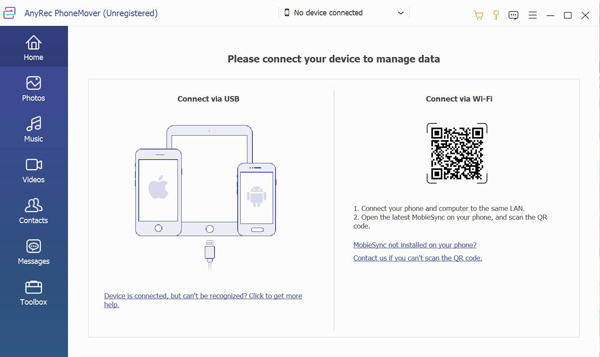
Шаг 2.После того, как вы подключите свой Android к компьютеру, левая панель Контакты, Сообщения, Фото, Музыка, а также Видео. Вы можете щелкнуть их, чтобы увидеть, какой мусор вы хотите удалить.
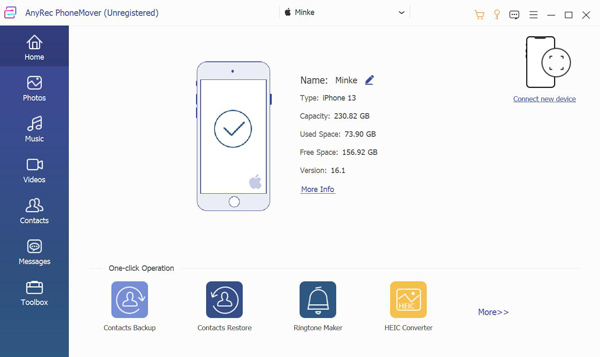
Шаг 3.Каждый файл будет отображаться для вас. Вы можете проверить, какой из них вы хотите удалить. Есть даже музыка или фотографии, которые вы не можете проверить в своей галерее, также называемые мусорными файлами. Затем вы можете выбрать их и нажать кнопку Удалить Кнопка со значком корзины в верхней части экрана.
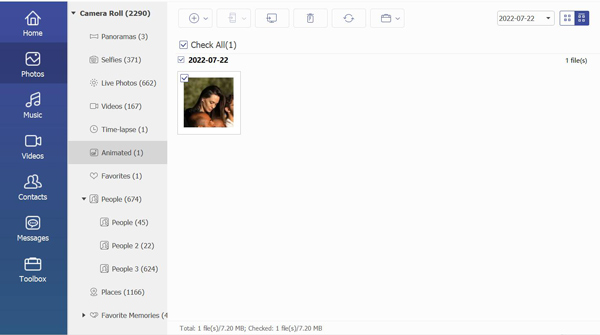
Часть 2. Очистите кеш и данные вручную на Android
Очистка кеша или данных приложения — еще один способ очистить корзину на Android. Многие сторонние программы могли удалить их неправильно или не смогли тщательно удалить кеш и данные. Таким образом, вы можете вручную удалить их на Android.
Шаг 1.Сначала вы должны запустить приложение «Настройки» на своем Android. А затем перейдите к проверке меню приложений на вашем телефоне. Например, вам может понадобиться нажать Место хранения а потом Другие приложения или просто нажмите Программы.
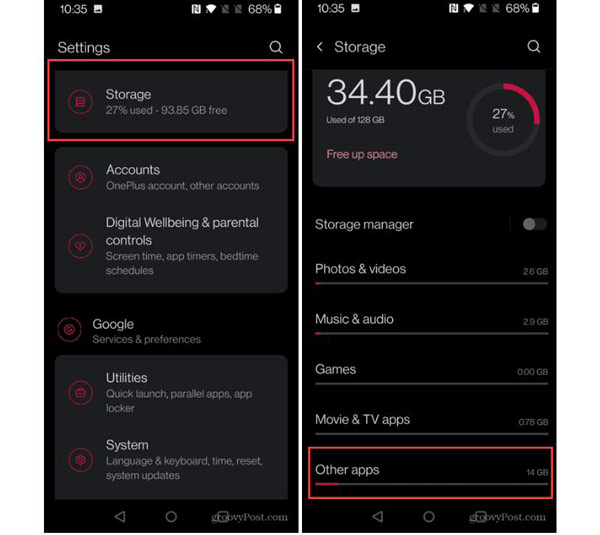
Шаг 2.Выберите и коснитесь приложения, которое хотите очистить кеш и данные — коснитесь Очистить кэш для очистки файлов кеша на Android. Очистка кеша не повлияет на базы данных, логины или сохраненные игры. И если вы хотите все очистить, коснитесь Очистить хранилище или Очистить данные.
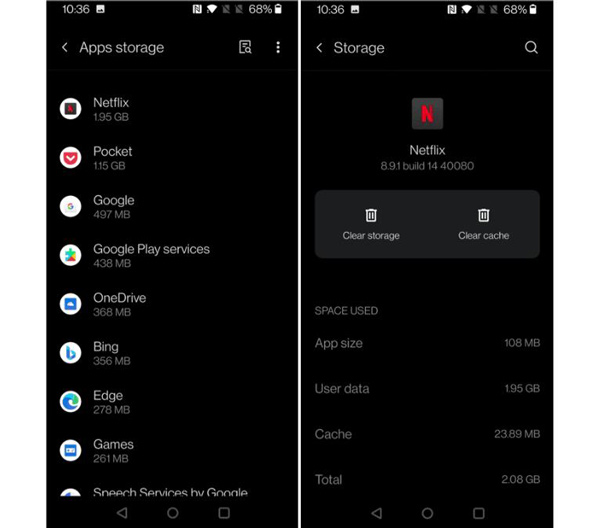
Часть 3. Очистите свой Android с помощью файлов от Google
Files by Google также является альтернативным приложением для управления файлами для вашего приложения. Это приложение может очищать корзину на вашем Android несколькими нажатиями. Вот шаги, чтобы очистить корзину Android с помощью файлов с помощью Google.
Шаг 1.Загрузите и установите Files by Google на свое устройство Android. Затем запустите приложение и нажмите Чистый. Приложение просканирует ваш телефон и предоставит вам исчерпывающий список предложений по очистке. Список будет содержать возможность удаления больших файлов, записанных носителей, загруженных файлов и т. д.
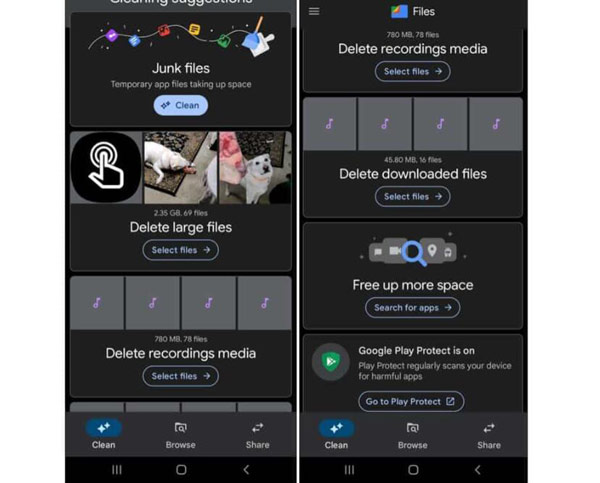
Шаг 2.В разделе «Нежелательные файлы» коснитесь Чистый и разрешите его очистить. Однако он не удаляет автоматически другие файлы из списка. Вместо этого приложение укажет на большие файлы на вашем телефоне. Проработайте список, исключите ненужные элементы или сжать большое видео.
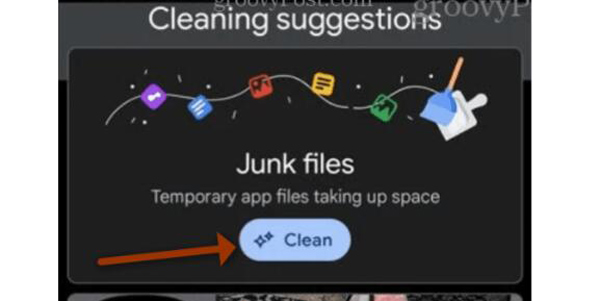
Часть 4. Часто задаваемые вопросы об очистке корзины на Android
-
Зачем мне очищать корзину на Android?
Если ваш телефон заражен, тормозит или время от времени происходит сбой приложений. Очистка файлов — отличный способ решить проблему. Кроме того, очистка корзины, естественно, является правильным методом, если память вашего устройства заполнена.
-
Есть ли в Android функция корзины для временного сохранения удаленных файлов?
Нет. На Android нет функции корзины. У него есть только альбом, в котором недавно удаленные фотографии и видео хранятся в недавно удаленной папке в течение 30 дней.
-
Можно ли вернуть медиафайлы после их удаления на Android?
Нет, только изображения и видео могут. Итак, когда удаление записанного аудио, музыки или других медиафайлов невозможно восстановить, вы можете использовать AnyRec PhoneMove.
Заключение
Когда вы закончите читать пост, у трех методов есть свои особенности очистки корзины на Android. Если вы хотите очистить кеш и данные, удалите их вручную в настройках. Что касается сторонних приложений на Android, вы можете использовать их для очистки телефона. А если вы хотите удалить фото- или музыкальный мусор, AnyRec PhoneMover может более глубоко обнаружить и удалить их более тщательно.
